Spis treści
Sprawdź 3 metody odzyskiwania usuniętych plików Adobe Photoshop
Czy można odzyskać niezapisany plik programu Photoshop? Tak! Sprawdź tutaj metodę 3, aby przywrócić utracony plik PSD teraz:
| Wykonalne rozwiązania | Rozwiązywanie problemów krok po kroku |
| Poprawka 1. Odzyskaj z ostatnich plików | Uruchom ponownie program Photoshop i przejdź do opcji „Plik”> „Otwórz ostatnie”, aby wyszukać utracony niezapisany plik PSD ... Pełne kroki |
| Poprawka 2. Przywróć z AutoSave | Uruchom program Photoshop> kliknij „Edycja”> „Preferencje”> „Obsługa plików”> „Automatyczne odzyskiwanie zapisu ...” ... Pełne kroki |
| Poprawka 3. Użyj oprogramowania do odzyskiwania plików | Uruchom oprogramowanie do odzyskiwania plików EaseUS> Skanuj zapisany dysk PSD> Przywróć utracony plik PSD ... Pełne kroki |
„Czy masz szybki sposób na odzyskanie niezapisanych plików PSD? Straciłem niektóre pliki PSD podczas ich edycji w programie Adobe Photoshop 2017 z powodu nagłej przerwy w zasilaniu. Większość z nich jest niezapisana. Czy mogę odzyskać niezapisane pliki programu Photoshop w systemie Windows 10? Dziękuję za jakąś radę ”.
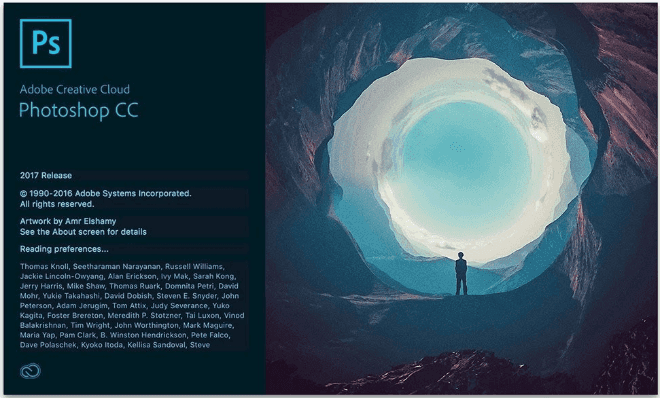
Adobe Photoshop to edytor grafiki rastrowej opracowany i opublikowany przez firmę Adobe Inc. dla systemów Windows i macOS. Większość użytkowników używa go do projektowania stron internetowych, tworzenia grafiki 3D i tym podobnych. Ale wysokie użycie wiąże się z wieloma problemami, a utrata niezapisanego pliku Photoshopa jest jednym z gorących problemów. Zwykle możesz utracić niezapisane pliki programu Photoshop w wyniku:
- Błędy programu Photoshop
- Niespodziewana awaria zasilania
- Błędy ludzkie, takie jak zamknięcie programu bez zapisywania
- Nagła awaria programu Photoshop lub komputera z systemem Windows
Niezależnie od przyczyny utrata niezapisanych plików programu Photoshop jest bardzo nieprzyjemna. Jeśli zdarzy się, że napotkasz ten sam problem, możesz użyć następujących dwóch sposobów przywrócenia niezapisanych plików PSD w programie Photoshop CC 2019/2018/2017. Co więcej, zapewniamy również profesjonalne narzędzie do odzyskiwania danych, aby odzyskać usunięte pliki programu Photoshop w systemie Windows 10/8/7 jako dodatkowy środek.
Jeśli program Photoshop utknął w uruchamianiu, zobacz Jak rozwiązać problem z opóźnieniami w programie Photoshop.
Dwa skuteczne sposoby odzyskiwania niezapisanych plików programu Photoshop
Możesz wypróbować dwa proste rozwiązania poniżej, aby odzyskać utracone pliki programu Photoshop, które nie zostały zapisane. Kolejny podobny i gorący temat, który może Cię zainteresować: jak odzyskać niezapisany dokument Word w systemie Windows 10.
1. Przywróć niezapisane pliki PSD z ostatnich plików
Uruchom ponownie Photoshopa, przejdź do „Plik”> „Otwórz ostatnie” i wyszukaj utracony niezapisany plik PSD. Następnie otwórz i przywróć utracony plik PSD.
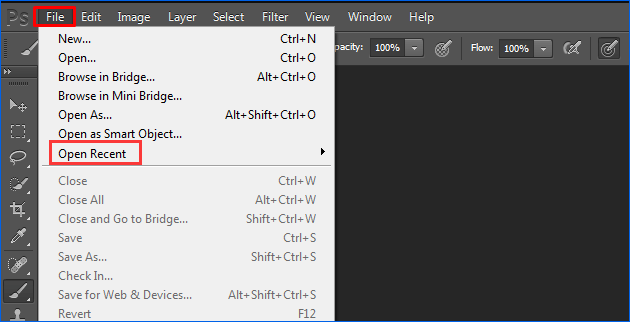
2. Przywróć niezapisane pliki programu Photoshop z funkcji AutoSave
W programach Adobe Photoshop CS6 i Photoshop CC 2014/2015/2017/2018/2019 wbudowana jest funkcja AutoSave. Ta funkcja umożliwia programowi Photoshop automatyczne tworzenie kopii zapasowych plików PSD w regularnych odstępach czasu podczas edycji. Dzięki temu można łatwo odzyskać niezapisane pliki PSD programu Photoshop za pomocą funkcji AutoSave.
Jak skonfigurować funkcję AutoSave? Oto szczegóły: Uruchom Adobe Photoshop CC> kliknij „Edytuj” i wybierz „Preferencje”> wybierz „Obsługa plików”> „Automatycznie zapisuj informacje odzyskiwania co * minutę”.
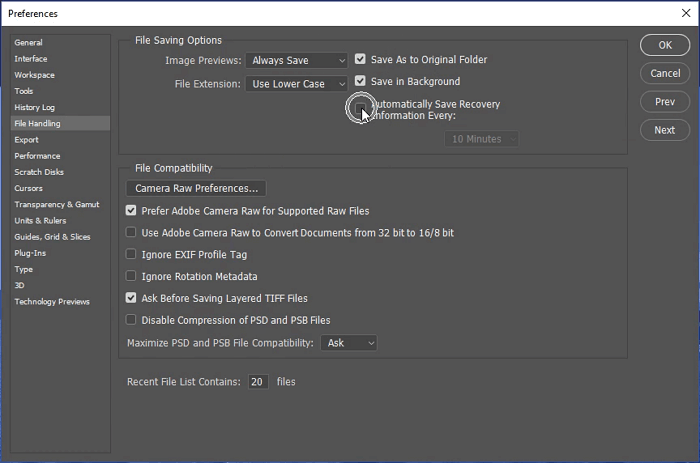
- Przejdź do C: / Users / twoja nazwa użytkownika tutaj / AppData / Roaming / Adobe Photoshop (CS6 lub CC) / AutoRecover.
- Znajdź niezapisane pliki PSD, a następnie otwórz i zapisz w programie Photoshop.
Folder AppData jest domyślnie ukryty. Przejdź do „Widok / Opcja” w Eksploratorze plików i kliknij „Widok”> włącz „Pokaż ukryte pliki”. Następnie możesz wybrać i zapisać żądane pliki PSD w bezpiecznym miejscu na swoim komputerze.
Odzyskaj usunięte / utracone / uszkodzone pliki PhotoshopnPSD w 3 krokach
Gdy przypadkowo usuniesz lub zgubisz ważne pliki PSD programu Photoshop na komputerze, możesz je bezpośrednio przywrócić za pomocą potężnego oprogramowania do odzyskiwania plików PSD - Kreatora odzyskiwania danych EaseUS. To oprogramowanie do odzyskiwania dysku twardego pomaga znaleźć ponad 200 zagubionych typów plików poprzez usuwanie, formatowanie, atakowanie wirusów, awarie systemu lub nieznane przyczyny.
Oprócz odzyskiwania danych z dysku twardego / SSD, program do odzyskiwania danych EaseUS umożliwia również odzyskiwanie usuniętych plików z zewnętrznego dysku twardego, pendrive'a, kart pamięci, odtwarzacza wideo, odtwarzacza muzyki itp. Pobierz i zainstaluj to zielone oprogramowanie w systemie Windows 10 / 8/7 itp. Komputerów i postępuj zgodnie z instrukcjami, aby zobaczyć, jak wykonać odzyskiwanie plików PSD.
1. Pobierz i zainstaluj program EaseUS Data Recovery Wizard na swoim komputerze.

2. Użyj narzędzia do odzyskiwania danych, aby wyszukać i odzyskać utracone dane. Wybierz lokalizację, w której utracono dane, a następnie kliknij przycisk Scan.

3. Po zakończeniu skanowania znajdź odzyskiwalne pliki lub foldery z listy wyników skanowania. Wybierz pliki, a następnie kliknij przycisk Recover. Wybierając lokalizację do zapisania odzyskanych danych, nie należy używać oryginalnego dysku.

Powiązane artykuły
-
Odzyskiwanie karty SD RAW | Jak odzyskać kartę SD RAW
![author icon]() Arek/2023/11/17
Arek/2023/11/17
-
[Rozwiązany] System Windows nie może uzyskać dostępu do określonej ścieżki urządzenia lub pliku
![author icon]() Brithny/2023/02/27
Brithny/2023/02/27
-
Napraw Nie można zresetować systemu Windows 10 za pomocą 6 metod
![author icon]() Arek/2023/10/10
Arek/2023/10/10
-
Jak otworzyć pliki skrótów i przekonwertować je na oryginalne pliki?
![author icon]() Arek/2023/02/27
Arek/2023/02/27